往期回顾:
序章
第一章 - 图层树
第二章 - 寄宿图
第三章 - 图层几何
第四章 - 视觉效果
项目中使用的代码
这一章我们主要来研究一下可以用来对图层进行旋转,平移和缩放的CGAffineTransform 已经可以将平面图层转换为3D对象的CATransform3D。
仿射变化
还记得第三章中我们创建的那个时钟么,在那里面我们用到了UIView的transform属性,下面我们来具体说明一下背后的原理,transform属性是一个CGAffineTransform类型,用于在二维空间做旋转,缩放和平移。CGAffineTransform是一个可以和二维空间向量(例如CGPoint)做乘法的3X2的矩阵。
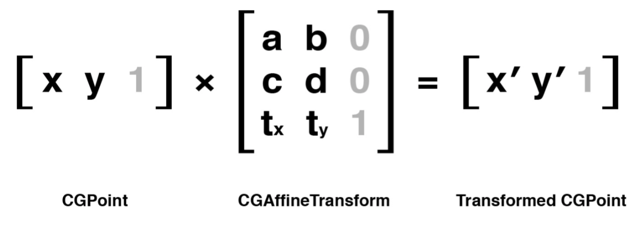
通过矩阵计算就可以得到新的CGPoint,书中提到虽然CGAffineTransform是3x3的矩阵,即 以行为主的格式,但是也会出现三行两列(注意不能使两行三列,那样的话无法与矩阵相乘)也就是以列为主的格式。只要能保持一致,哪种格式都是可以的。
四边形中的每一个点都会做出对应的变换,从而得出一个新的四边形。本节标题中仿射的意思是无论矩阵用什么值变换,变换前后保持平行的对边依然保持平行。
创建CGAffineTransform
Core Graphics提供了一系列函数,方便我们即使对矩阵不是很了解也可以轻松地创建变换矩阵,如下几个函数都创建了一个CGAffineTransform实例:
CGAffineTransformMakeRotation(CGFloat angle)
CGAffineTransformMakeScale(CGFloat sx, CGFloat sy)
CGAffineTransformMakeTranslation(CGFloat tx, CGFloat ty)上面三个方法分别进行了旋转,缩放和平移的变换。下面我们来做一个简单的例子,把一个视图旋转45°。
- (IBAction)rotationClick:(id)sender {
CGAffineTransform transform = CGAffineTransformMakeRotation(M_PI_4);
self.layerView.layer.affineTransform = transform;
}这里使用了CALayer的属性affineTransform,在UIView中对应的属性为transform。顺便再说一下,UIView中与显示相关的属性都是在对CALayer中的属性做存取,UIView本身不处理显示渲染。
M_PI_4表示四分之一π,iOS中变换使用的是弧度而不是度数,所以我们在做旋转的时候应该传入弧度而不是度数,使用下面的宏方便你获取各种角度对应的弧度:#define RADIANS_TO_DEGREES(x) ((x)/M_PI*180.0)
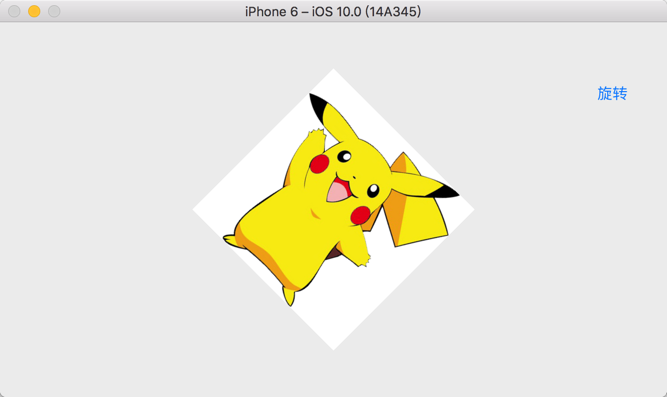
混合变换
Core Graphics提供了一系列的函数可以在一个变换的基础上做更深层次的变换,比如同时进行缩放和旋转等:
CGAffineTransformRotate(CGAffineTransform t, CGFloat angle)
CGAffineTransformScale(CGAffineTransform t, CGFloat sx, CGFloat sy)
CGAffineTransformTranslate(CGAffineTransform t, CGFloat tx, CGFloat ty)对应的除了进行变换,我们也需要一个空值,原始状态,不进行任何变化呢,Core Graphics提供了一个常量
CGAffineTransformIdentity最后,混合两个已经存在的变换矩阵使用的方法为:
CGAffineTransformConcat(CGAffineTransform t1, CGAffineTransform t2);接下来我们来做一个混合变化,先缩小50%,再旋转30°,最后再向右平移200:
- (IBAction)complexChangeClick:(id)sender {
//创建一个transform
CGAffineTransform transform = CGAffineTransformIdentity;
//缩小50%
transform = CGAffineTransformScale(transform, 0.5, 0.5);
//旋转30°
transform = CGAffineTransformRotate(transform, M_PI / 180.0 * 30.0);
//平移
transform = CGAffineTransformTranslate(transform, 200, 0);
self.layerView.layer.affineTransform = transform;
}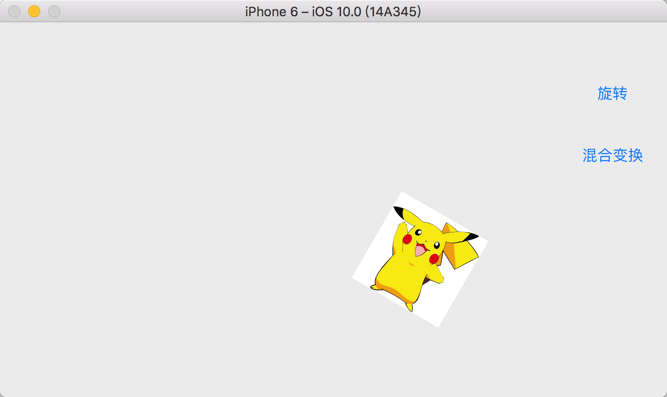
你可能会发现我们的视图并没有水平的向下平移200的长度,而且还有点向下偏,那是因为在视图旋转的同时,我们平移的方向也被旋转了30°,也就是说先旋转再平移跟先平移再旋转的结果是不同,这也跟矩阵相乘顺序的特性保持一致。
3D变换
因为CGAffineTransform属于Core Graphics框架,所以这是一个严格意义上的2D变换的框架,我们在第一章也提到过图层的一大特性是可以进行3D变换,也提到过zPosition,在这里我们要用得到属性就是CATransform3D。
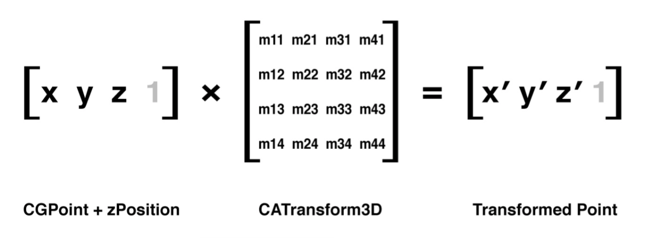
和CGAffineTransform矩阵类似,Core Animation提供了一系列的方法用来创建和组合CATransform3D类型的矩阵,和Core Graphics的函数类似,但是3D的平移和旋转多处了一个z参数,并且旋转函数除了angle之外多出了x,y,z三个参数,分别决定了每个坐标轴方向上的旋转:
CATransform3DMakeRotation(CGFloat angle, CGFloat x, CGFloat y, CGFloat z)
CATransform3DMakeScale(CGFloat sx, CGFloat sy, CGFloat sz)
CATransform3DMakeTranslation(Gloat tx, CGFloat ty, CGFloat tz)如果你对围绕某个轴旋转感到陌生,那么你可以通过下图来了解一下:
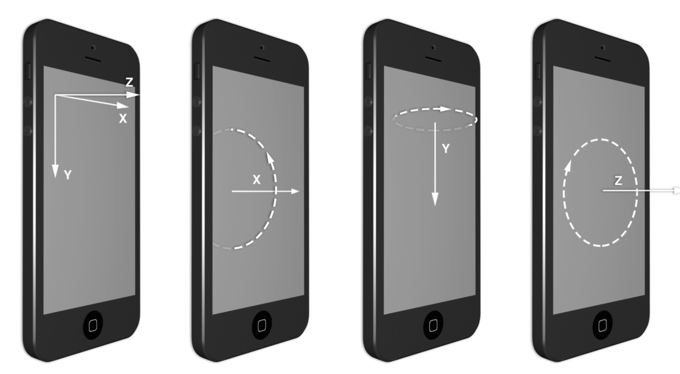
可以看出来2D仿射变换中的旋转实际就是在围绕z轴进行旋转。现在我们把视图绕Y轴旋转45°来看一下效果:
- (IBAction)YRotationClick:(id)sender {
CATransform3D transform = CATransform3DMakeRotation(M_PI_4, 0, 1, 0);
self.layerView.layer.transform = transform;
}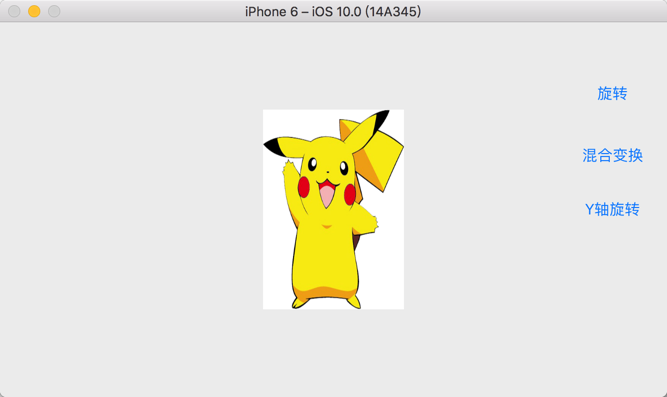
看起来好像我们的视图只是被压缩了一点,这是因为没有透视效果的原因。
透视投影
虽然Core Animation帮我们计算了变化矩阵,但我们依然可以自己修改矩阵来实现自己想要的效果,比如修改CATransform的元素m34。m34元素用于按比例缩小X和Y的值来计算离视角有多远。
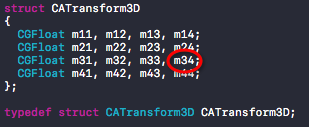
m34的默认值是0,我们可以通过设置m34为-1.0 / d来应用透视效果,d代表了想象中视角相机和屏幕之间的距离,具体的值可以自己把握。
- (IBAction)prespectiveRotation:(id)sender {
CATransform3D transform = CATransform3DIdentity;
transform.m34 = -1.0 / 500.0;
transform = CATransform3DRotate(transform, M_PI_4, 0, 1, 0);
self.layerView.layer.transform = transform;
}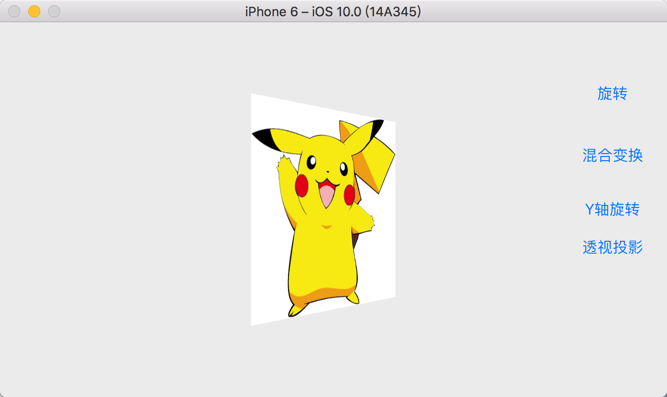
灭点
当在透视角度绘图的时候,远离相机视角的物体将会变小变远,当远离到一个极限距离,它们可能就缩成了一个点,于是所有的物体最后都汇聚消失在同一个点。
在现实中,这个点通常是视图的中心,于是为了在应用中创建拟真效果的透视,这个点应该聚在屏幕中点,或者至少是包含所有3D对象的视图中点。
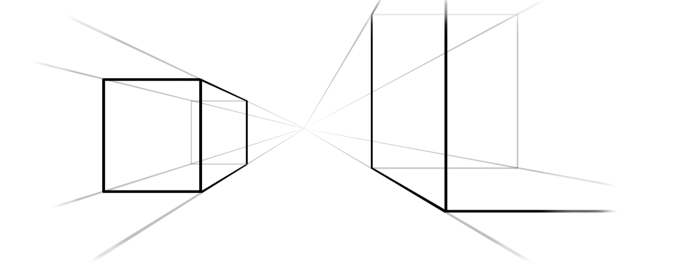
当改变一个图层的position,你也改变了它的灭点,做3D变换的时候要时刻记住这一点,当你视图通过调整m34来让它更加有3D效果,应该首先把它放置于屏幕中央,然后通过平移来把它移动到指定位置(而不是直接改变它的position),这样所有的3D图层都共享一个灭点。
sublayerTransform属性
上文提到了灭点的概念也就是说多个图层的m34的值应该保持一致。CALayer有一个叫做sublayerTransform属性,它也是CATransform3D类型,而且它能够影响到所有的自图层。
- (IBAction)vanishClick:(id)sender {
CATransform3D perspective = CATransform3DIdentity;
perspective.m34 = -1.0 / 500.0;
self.containerView.layer.sublayerTransform = perspective;
CATransform3D transform1 = CATransform3DMakeRotation(M_PI_4, 0, 1, 0);
self.layerView.layer.transform = transform1;
CATransform3D transform2 = CATransform3DMakeRotation(-M_PI_4, 0, 1, 0);
self.layerView2.layer.transform = transform2;
}
背面
我们既然可以在3D场景下旋转图层,那么也可以从背面去观察它。如果我们在把角度修改为M_PI(180°)而不是当前的M_PI_4(45°),那么将会把图层完全旋转一个半圈,于是完全背对了相机视角。
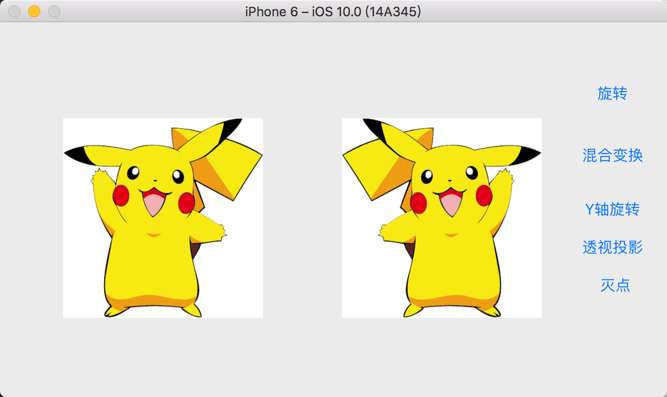
如你所见,图层是双面绘制的,反面显示的是正面的一个镜像图片。
但这并不是一个很好的特性,因为如果图层包含文本或者其他控件,那用户看到这些内容的镜像图片当然会感到困惑。另外也有可能造成资源的浪费:想象用这些图层形成一个不透明的固态立方体,既然永远都看不见这些图层的背面,那为什么浪费GPU来绘制它们呢?CALayer有一个叫做doubleSided的属性来控制图层的背面是否要被绘制。这是一个BOOL类型,默认为YES,如果设置为NO,那么当图层正面从相机视角消失的时候,它将不会被绘制。
固体对象
上面说了那么多接下来我们来尝试创建一个立方体。
#define kSize 200
#define kFontSize 60
@interface CubeViewController ()
@property (strong, nonatomic) NSMutableArray <UIView *> *faces;
@end
@implementation CubeViewController
- (void)viewDidLoad {
[super viewDidLoad];
self.faces = [NSMutableArray new];
//set up the container sublayer transform
CATransform3D perspective = CATransform3DIdentity;
perspective.m34 = -1.0 / 500.0;
self.view.layer.sublayerTransform = perspective;
//add cube face 1
CATransform3D transform = CATransform3DMakeTranslation(0, 0, 100);
[self addFace:0 withTransform:transform];
//add cube face 2
transform = CATransform3DMakeTranslation(100, 0, 0);
transform = CATransform3DRotate(transform, M_PI_2, 0, 1, 0);
[self addFace:1 withTransform:transform];
//add cube face 3
transform = CATransform3DMakeTranslation(0, -100, 0);
transform = CATransform3DRotate(transform, M_PI_2, 1, 0, 0);
[self addFace:2 withTransform:transform];
//add cube face 4
transform = CATransform3DMakeTranslation(0, 100, 0);
transform = CATransform3DRotate(transform, -M_PI_2, 1, 0, 0);
[self addFace:3 withTransform:transform];
//add cube face 5
transform = CATransform3DMakeTranslation(-100, 0, 0);
transform = CATransform3DRotate(transform, -M_PI_2, 0, 1, 0);
[self addFace:4 withTransform:transform];
//add cube face 6
transform = CATransform3DMakeTranslation(0, 0, -100);
transform = CATransform3DRotate(transform, M_PI, 0, 1, 0);
[self addFace:5 withTransform:transform];
}
- (void)addFace:(NSInteger)index withTransform:(CATransform3D)transform {
UIView *face = [[UIView alloc] initWithFrame:CGRectMake(0, 0, kSize, kSize)];
face.backgroundColor = [UIColor colorWithRed:1.0f green:1.0f blue:1.0f alpha:1.0f];
face.center = CGPointMake([UIScreen mainScreen].bounds.size.width / 2, [UIScreen mainScreen].bounds.size.height / 2);
UIButton *button = [[UIButton alloc] initWithFrame:CGRectMake(50, 50, 100, 100)];
button.titleLabel.textAlignment = NSTextAlignmentCenter;
button.titleLabel.font = [UIFont systemFontOfSize:kFontSize weight:10];
[button setTitleColor:[UIColor colorWithRed:arc4random_uniform(255) / 255.0 green:arc4random_uniform(255) / 255.0 blue:arc4random_uniform(255) / 255.0 alpha:1] forState:UIControlStateNormal];
[button setTitle:@(index + 1).stringValue forState:UIControlStateNormal];
button.layer.cornerRadius = 5.0;
button.layer.borderWidth = 1.0f;
button.layer.borderColor = [UIColor lightGrayColor].CGColor;
[button addTarget:self action:@selector(btnClick:) forControlEvents:UIControlEventTouchUpInside];
[face addSubview:button];
[self.view addSubview:face];
[self.faces addObject:face];
face.layer.transform = transform;
}
- (void)btnClick:(UIButton *)sender {
}
@end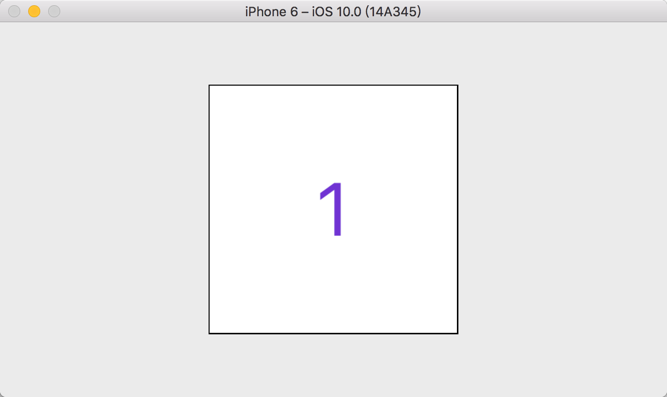
这个角度我们看到的是一个方形,接下来我们来换一个角度,在viewDidLoad中添加如下代码
perspective = CATransform3DRotate(perspective, -M_PI_4, 1, 0, 0);
perspective = CATransform3DRotate(perspective, -M_PI_4, 0, 1, 0);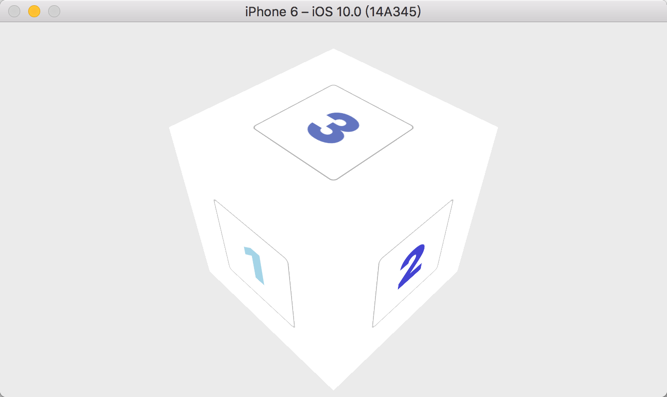
光亮和阴影
Core Animation可以显示3D的图层,但是它本身并没有光线的概念,我们这里可以使用GLKit来计算阴影和光线:
#define kSize 200
#define kFontSize 60
#define LIGHT_DIRECTION 0, 1, -0.5
#define AMBIENT_LIGHT 0.5
@interface CubeViewController ()
@property (strong, nonatomic) NSMutableArray <UIView *> *faces;
@end
@implementation CubeViewController
- (void)viewDidLoad {
[super viewDidLoad];
self.faces = [NSMutableArray new];
//set up the container sublayer transform
CATransform3D perspective = CATransform3DIdentity;
perspective.m34 = -1.0 / 500.0;
perspective = CATransform3DRotate(perspective, -M_PI_4, 1, 0, 0);
perspective = CATransform3DRotate(perspective, -M_PI_4, 0, 1, 0);
self.view.layer.sublayerTransform = perspective;
//add cube face 1
CATransform3D transform = CATransform3DMakeTranslation(0, 0, 100);
[self addFace:0 withTransform:transform];
//add cube face 2
transform = CATransform3DMakeTranslation(100, 0, 0);
transform = CATransform3DRotate(transform, M_PI_2, 0, 1, 0);
[self addFace:1 withTransform:transform];
//add cube face 3
transform = CATransform3DMakeTranslation(0, -100, 0);
transform = CATransform3DRotate(transform, M_PI_2, 1, 0, 0);
[self addFace:2 withTransform:transform];
//add cube face 4
transform = CATransform3DMakeTranslation(0, 100, 0);
transform = CATransform3DRotate(transform, -M_PI_2, 1, 0, 0);
[self addFace:3 withTransform:transform];
//add cube face 5
transform = CATransform3DMakeTranslation(-100, 0, 0);
transform = CATransform3DRotate(transform, -M_PI_2, 0, 1, 0);
[self addFace:4 withTransform:transform];
//add cube face 6
transform = CATransform3DMakeTranslation(0, 0, -100);
transform = CATransform3DRotate(transform, M_PI, 0, 1, 0);
[self addFace:5 withTransform:transform];
}
- (void)addFace:(NSInteger)index withTransform:(CATransform3D)transform {
UIView *face = [[UIView alloc] initWithFrame:CGRectMake(0, 0, kSize, kSize)];
face.backgroundColor = [UIColor colorWithRed:1.0f green:1.0f blue:1.0f alpha:1.0f];
face.center = CGPointMake([UIScreen mainScreen].bounds.size.width / 2, [UIScreen mainScreen].bounds.size.height / 2);
UIButton *button = [[UIButton alloc] initWithFrame:CGRectMake(50, 50, 100, 100)];
button.titleLabel.textAlignment = NSTextAlignmentCenter;
button.titleLabel.font = [UIFont systemFontOfSize:kFontSize weight:10];
[button setTitleColor:[UIColor colorWithRed:arc4random_uniform(255) / 255.0 green:arc4random_uniform(255) / 255.0 blue:arc4random_uniform(255) / 255.0 alpha:1] forState:UIControlStateNormal];
[button setTitle:@(index + 1).stringValue forState:UIControlStateNormal];
button.layer.cornerRadius = 5.0;
button.layer.borderWidth = 1.0f;
button.layer.borderColor = [UIColor lightGrayColor].CGColor;
[button addTarget:self action:@selector(btnClick:) forControlEvents:UIControlEventTouchUpInside];
[face addSubview:button];
[self.view addSubview:face];
[self.faces addObject:face];
face.layer.transform = transform;
[self applyLightingToFace:face.layer];
}
- (void)applyLightingToFace:(CALayer *)face {
//添加光线图层
CALayer *layer = [CALayer layer];
layer.frame = face.bounds;
[face addSublayer:layer];
//转换transform到矩阵
//GLKMatrix4和CATransform3D内存结构一致,但坐标类型有长度区别,所以理论上应该做一次float到CGFloat的转换
CATransform3D transform = face.transform;
GLKMatrix4 matrix4 = [self matrixFrom3DTransformation:transform];
GLKMatrix3 matrix3 = GLKMatrix4GetMatrix3(matrix4);
//get face normal
GLKVector3 normal = GLKVector3Make(0, 0, 1);
normal = GLKMatrix3MultiplyVector3(matrix3, normal);
normal = GLKVector3Normalize(normal);
//get dot product with light direction
GLKVector3 light = GLKVector3Normalize(GLKVector3Make(LIGHT_DIRECTION));
float dotProduct = GLKVector3DotProduct(light, normal);
//set lighting layer opacity
CGFloat shadow = 1 + dotProduct - AMBIENT_LIGHT;
UIColor *color = [UIColor colorWithWhite:0 alpha:shadow];
layer.backgroundColor = color.CGColor;
}
- (GLKMatrix4)matrixFrom3DTransformation:(CATransform3D)transform {
GLKMatrix4 matrix = GLKMatrix4Make(transform.m11, transform.m12, transform.m13, transform.m14,
transform.m21, transform.m22, transform.m23, transform.m24,
transform.m31, transform.m32, transform.m33, transform.m34,
transform.m41, transform.m42, transform.m43, transform.m44);
return matrix;
}
- (void)btnClick:(UIButton *)sender {
}
@end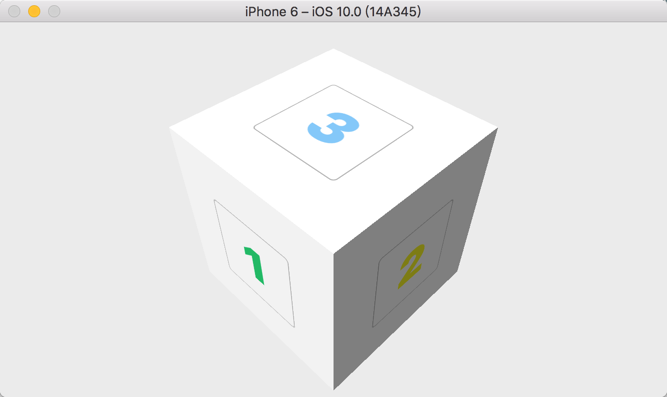
点击事件
你可能会发现我们明明已经给Button绑定了点击事件,但是却没有触发,实际上是因为4,5,6这三个图层的位置位于1,2,3上面。这里我们设定为除了3以外的face的userInteractionEnabled均为NO。
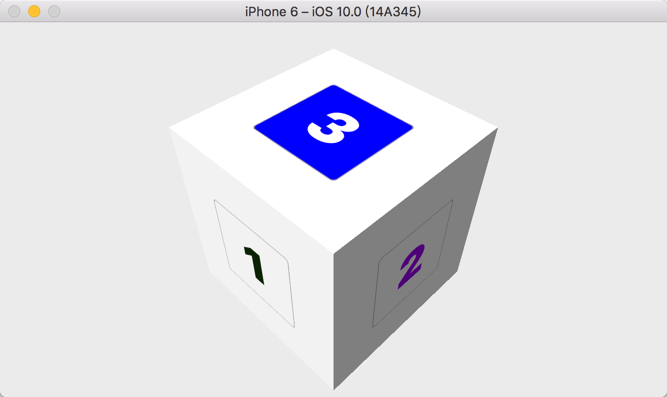
总结
这一章主要讲述了仿射变化与3D变换,以及变换背后的原理。